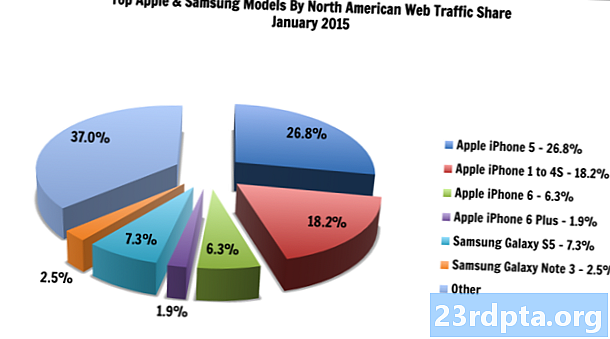Conţinut

În general, ar trebui să utilizați întotdeauna cea mai recentă versiune de Android (sau orice sistem de operare pentru orice produs electronic, pentru asta). Cu toate acestea, s-ar putea să nu fii fan al Android 10 sau s-ar putea să nu crezi că este destul de gata pentru utilizarea zilnică. Dacă doriți să redate Android 10 înapoi la Android 9 Pie, suntem aici pentru a vă ajuta.
Trebuie să subliniem că nu ar trebui să faceți acest lucru decât dacă vă place cu adevărat Android 10 sau dacă nu funcționează bine pe dispozitivul dvs. particular. Android 10 are câteva caracteristici noi minunate - în special legate de confidențialitate și securitate - care îl fac superior versiunilor anterioare de Android în multe moduri. Acesta va fi, de asemenea, cel mai actualizat când vine vorba de corecții de securitate.
Dacă știți toate acestea și totuși doriți să descărcați Android 10, pașii sunt relativ simpli. Dar mai întâi, să vă pregătim pentru downgrade!
Pregătiți-vă pentru a descărca Android 10

Înainte de a începe cu downgrade-ul, va trebui să faceți niște pregătire. Primul lucru pe care trebuie să îl faceți este să faceți backup pentru aplicații, fotografii, videoclipuri etc., deoarecedowngradarea vă va șterge complet sistemul.
După ce aveți backup-ul complet sortat, va trebui să descărcați o imagine de fabrică Android 9 Pie concepută special pentru dispozitivul dvs. Pentru utilizatorii Google Pixel, acest lucru este la fel de ușor ca vizitarea listei complete de imagini din fabrică Google.
Dacă utilizați un telefon de la un alt producător, pregătirea pentru a descărca Android 10 este un pic mai complicată, deoarece va trebui să găsiți online o imagine oficială de fabricație pentru dispozitivul dvs. O resursă excelentă în acest sens sunt forumurile dinDezvoltatori XDA. Cel mai important lucru este că descărcați o imagine din fabricăcreat special pentru dispozitivul dvs. și îl descărcați de la osursă de încredere.
După ce ați descărcat imaginea din fabrică, veți avea nevoie de următorul hardware:
- Cablul USB original OEM pentru conectarea telefonului la computer. Dacă nu aveți originalul, utilizați în schimb un cablu scurt și gros de înaltă calitate. Nu utilizați cabluri ieftine și subțiri - sunt predispuse la eșec.
- Android SDK instalat pe aparatul dvs. cu comanda ADB și Fastboot funcționează cu succes - verificați tutorialul aici.
- 7zip sau un program similar care poate gestiona fișiere .tgz și .tar.
- Un bootloader deblocat pe telefon. Dacă nu aveți deja un bootloader deblocat, va trebui să verificați dacă este posibil sau nu acest lucru și să urmați instrucțiunile specifice dispozitivului. Telefoanele Pixel, telefoanele OnePlus și telefoanele de la unii alți producători sunt ușor de deblocat, în timp ce telefoanele de la Huawei, Samsung și altele sunt mai dificile (sau chiar imposibile). Va trebui să cercetați propriul dispozitiv pentru a fi sigur.
După ce ați făcut toate acestea, mergeți la următoarea secțiune pentru pașii efectivi de downgrade!
Cum să downgradeze Android 10
- Activați opțiunile pentru dezvoltatori de pe smartphone-ul dvs. găsind funcția Despre telefon secțiune în setări Android și atingeți „Build Number” de șapte ori.
- Activați depanarea USB și deblocarea OEM pe dispozitiv în secțiunea „Opțiuni pentru dezvoltatori”, care este acum vizibilă.
- Asigurați-vă că ați făcut o copie de rezervă a tuturor fișierelor dvs. importante. Tine minte, acest lucru vă va șterge complet dispozitivul!
- Porniți telefonul smartphone în modul de încărcare. Puteți face acest lucru pe majoritatea telefoanelor oprind-o și apoi repornind-o, ținând apăsat atât butonul de pornire, cât și butonul de reducere a volumului în același timp.
- Conectați telefonul smartphone la computer utilizând cablul USB.
- Deschideți o fereastră de promptare a comenzii pe PC cu privilegii de admin și porniți ADB. Pentru instrucțiuni mai detaliate în acest sens, consultați rezumatul Google.
- Asigurați-vă că telefonul și computerul dvs. comunică corect, tastând Dispozitive cu fastboot în fereastra promptă a comenzii. Ar trebui să vedeți numărul de serie al dispozitivului dvs. listat.
- Pregătiți imaginea din fabrică pe care ați descărcat-o mai devreme. Folosiți 7zip pentru a extrage fișierul .tgz pe care l-ați descărcat și apoi din nou pentru a extrage fișierul .tar pe care l-ați extras din .tgz. Aceasta va crea un folder cu mai multe fișiere în el.
- Copiați toate aceste fișiere și lipiți-le în platformă-unelte folderul din folderul Android SDK de pe computer. Ar trebui să-l găsiți în folderul Program Files (x86) de pe Windows.
- Există două fișiere flash-all. Utilizatorii Windows ar trebui să facă dublu clic pe cel care are logo-ul angrenajului și spune „Fișierul de lot Windows” din dreapta. Dacă sunteți pe Linux, faceți dublu clic pe flash-all.sh.
- Va apărea o casetă și ar trebui să vedeți instalarea care are loc. În timp ce aceasta se întâmplă, nu deconectați dispozitivul pentru niciun motiv!
- După ce procesul de instalare s-a încheiat, dispozitivul dvs. se va reporni automat în Android 9 Pie.
Aceasta este ceea ce trebuie să știți în ce mod descărcați Android 10. Vă îndreptați spre Android 9 Pie? Spuneți-ne motivele dvs. în firul de comentarii de mai jos!